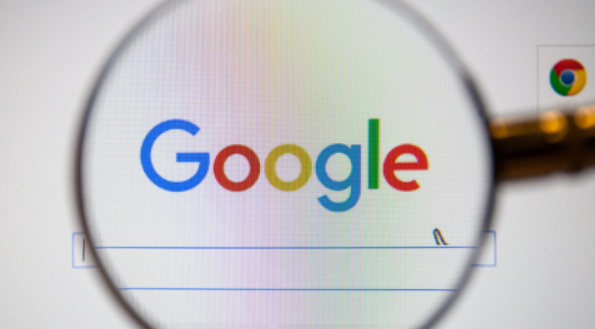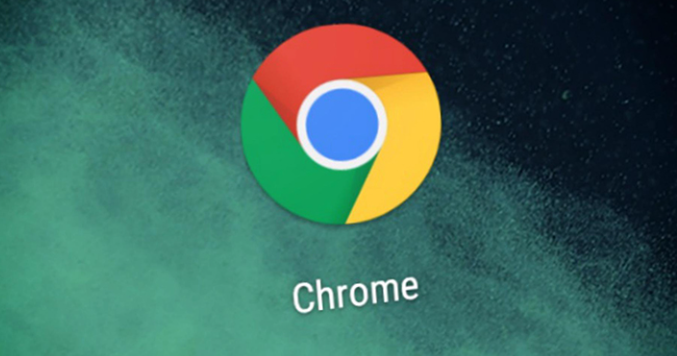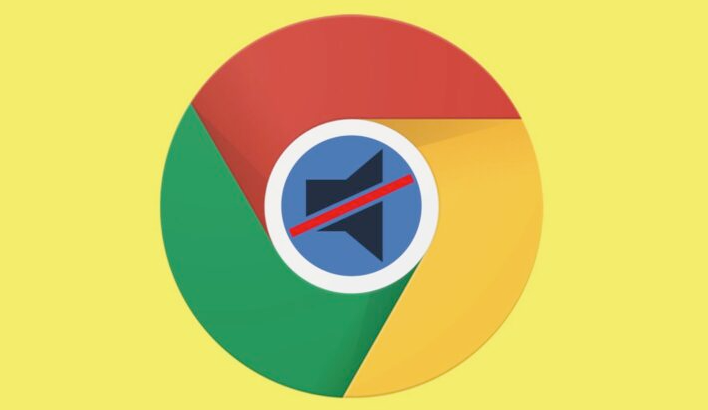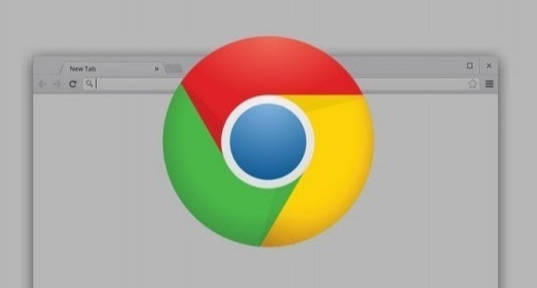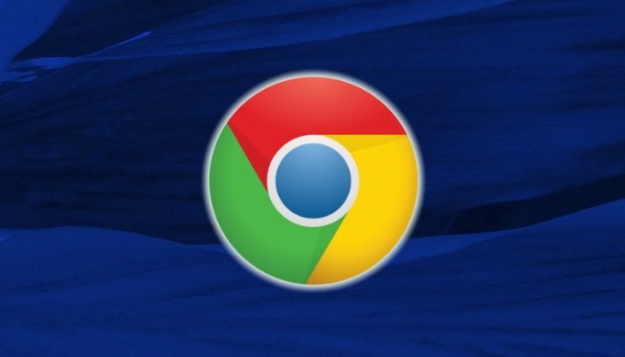
一、安装视频画质增强插件
1. 进入插件商店:打开Chrome浏览器,点击右上角的三个点图标,选择“更多工具”->“扩展程序”,进入扩展程序页面。在页面左上角,点击“打开Chrome网上应用店”链接,进入Chrome网上应用店。
2. 搜索插件:在Chrome网上应用店的搜索框中,输入“视频画质增强”等关键词,搜索相关的插件。例如,可以找到“Video Enhancer”“HD Tube Max”等插件。
3. 安装插件:在搜索结果中,找到想要安装的插件,点击“添加到Chrome”按钮,按照提示完成插件的安装过程。安装完成后,插件的图标会出现在浏览器的工具栏上。
4. 配置插件:安装完成后,可能需要对插件进行一些配置,以适应不同的视频网站和播放需求。一般来说,可以在插件的设置页面中,调整视频的分辨率、画质模式、色彩校正等参数。例如,在“Video Enhancer”插件的设置页面中,可以选择“高清画质”模式,增强视频的清晰度和色彩表现。
二、使用广告拦截插件
1. 安装广告拦截插件:在Chrome网上应用店中,搜索并安装知名的广告拦截插件,如“Adblock Plus”“uBlock Origin”等。这些插件可以有效地拦截网页上的广告内容,包括视频播放前的广告、弹窗广告、横幅广告等。
2. 配置广告拦截规则:安装完成后,可以根据需要对广告拦截插件进行配置。一般来说,插件会默认拦截常见的广告类型,但用户也可以根据自己的需求,添加或删除特定的广告拦截规则。例如,在“Adblock Plus”插件中,可以通过订阅过滤规则列表,或者手动添加自定义规则,来更精准地拦截广告。
3. 减少广告干扰:广告不仅会影响视频的观看体验,还可能会占用网络带宽,导致视频播放卡顿。通过使用广告拦截插件,可以减少广告的干扰,让视频播放更加流畅,同时也有助于提高视频的清晰度。
三、优化浏览器和系统设置
1. 更新显卡驱动:右键点击“此电脑”,选择“管理”,在打开的窗口中点击“设备管理器”,找到“显示适配器”,右键点击显卡设备,选择“更新驱动程序”。更新显卡驱动可以确保显卡能够更好地支持视频播放,提高视频的渲染效果和清晰度。
2. 调整Chrome浏览器设置:在Chrome浏览器中,输入`chrome://settings/`,进入设置页面。在“外观”选项中,可以调整页面的缩放比例,一般设置为100%即可。此外,还可以在“高级”设置中,找到“使用硬件加速模式”选项,将其开启,利用计算机的GPU来加速视频解码,提高视频播放的流畅度和清晰度。
3. 清理浏览器缓存:在Chrome浏览器中,按`Ctrl+Shift+Delete`组合键,打开清除浏览数据窗口。选择要清除的缓存数据类型,如浏览历史记录、下载记录、Cookies等,然后点击“清除数据”按钮。定期清理浏览器缓存可以防止缓存数据过多导致视频播放卡顿或画面模糊。